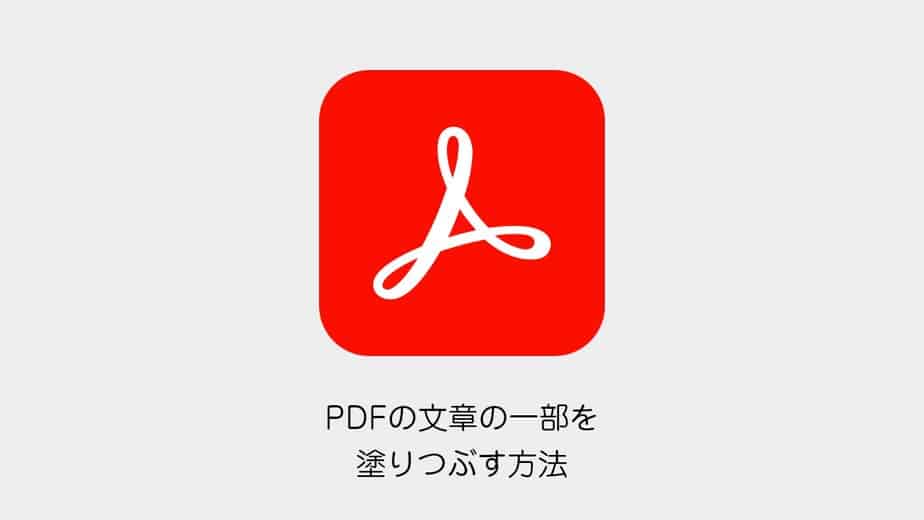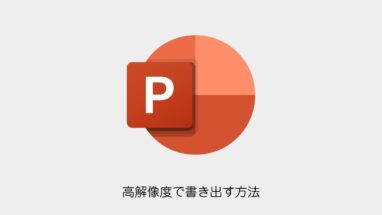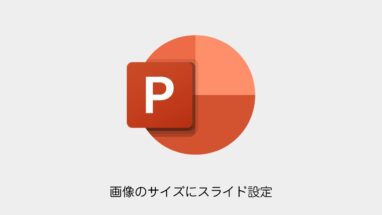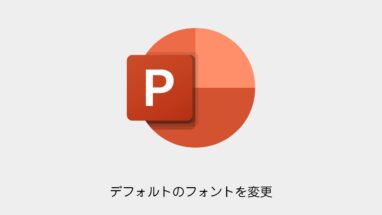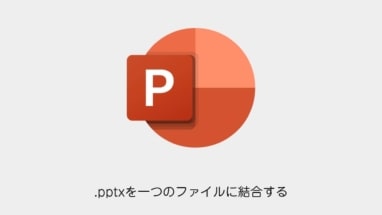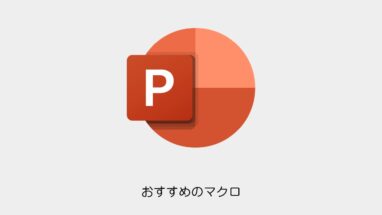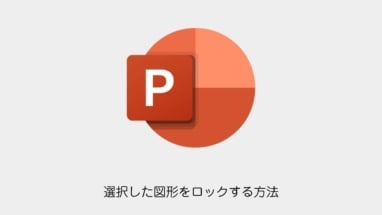PDFの文章の一部を「白塗りする」方法を紹介します。
不必要な項目は塗りつぶしてしまいましょう!
※今回はAdobe Acrobat Proを使用しています。
目次
Adobe Acrobat Proで文章の一部を白で塗りつぶして消す方法
簡単に黒塗り・白塗りができるので、覚えておきましょう。
STEP
PDFを開きます
まずはAdobe Acrobatを開きましょう。
STEP
編集モードに切り替え
表示>ツール>注釈>開くで編集モードに
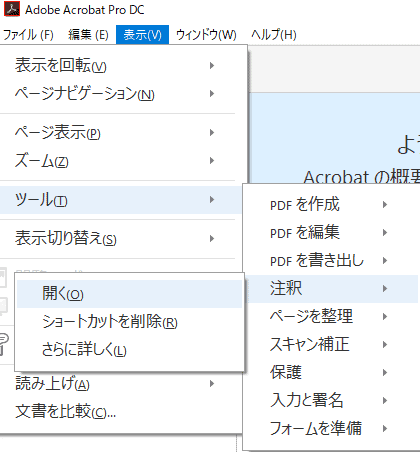
STEP
図形の作成
図形アイコン>長方形を選択。
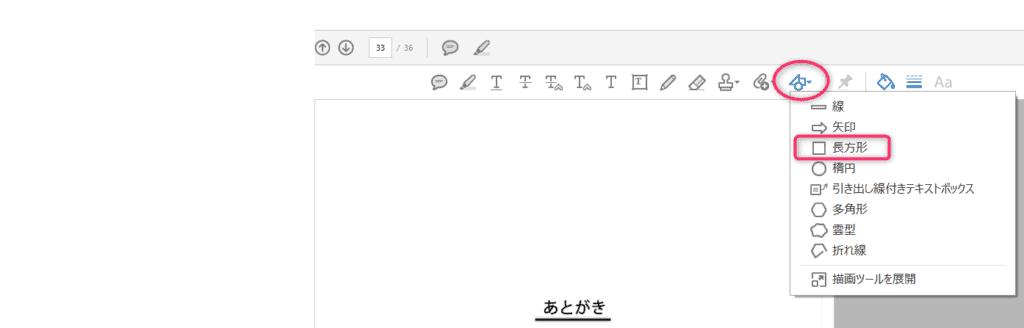
STEP
図形の移動
消したい部分を囲います。(赤い枠がついています)
STEP
図形のプロパティ
作成された長方形を選択して右クリック>プロパティ
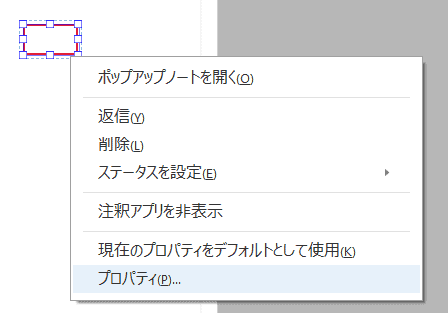
STEP
塗りつぶしの色を変更
色と塗りつぶしの色を白色にしてOKボタン
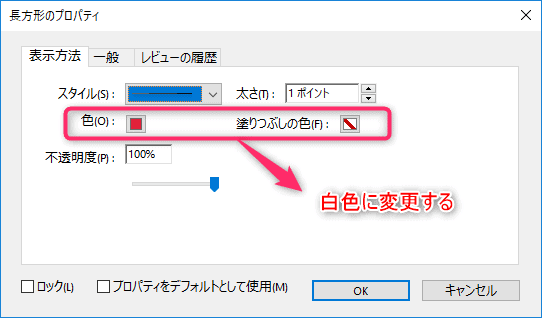
以上です!
あとはPDFを保存すれば記述が白色で塗りつぶされます。
まとめ
BoothでPDFの書籍を販売しているのですが、一部訂正しないといけない箇所がありましたので今回の文章の一部を白で塗りつぶして消す方法を活用してみました。
ささっと編集が終わりますし、そこから追加で文章を打つことも可能なので覚えておくと便利です。